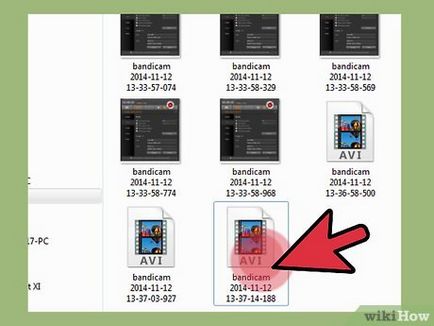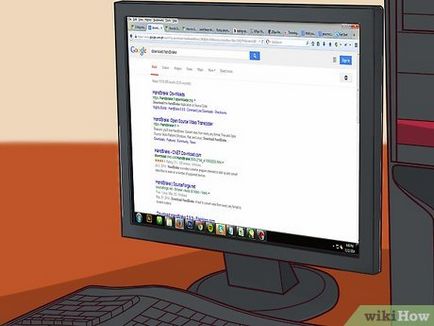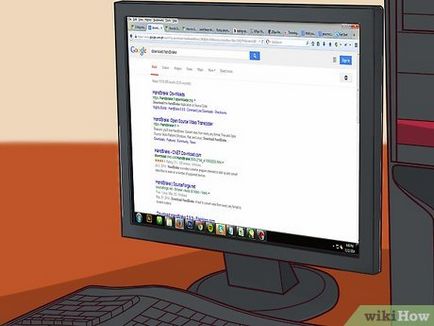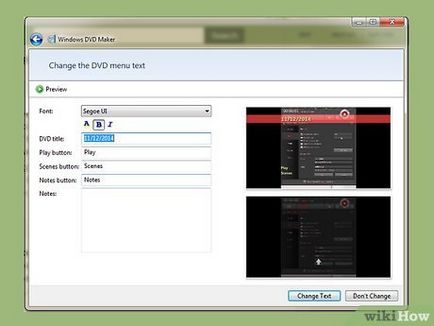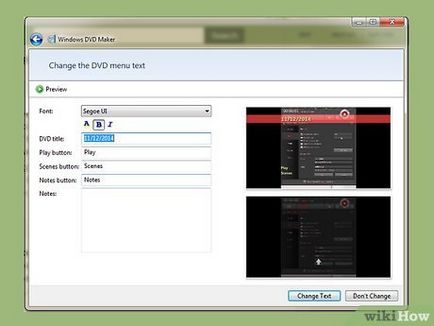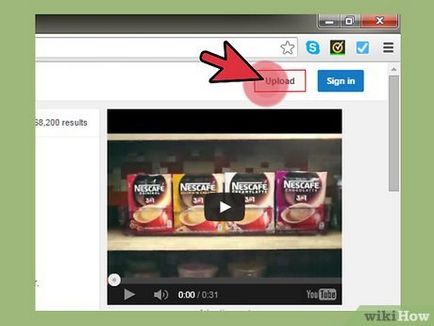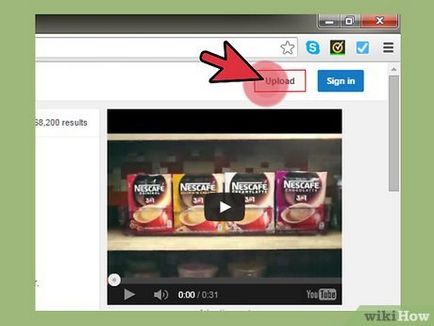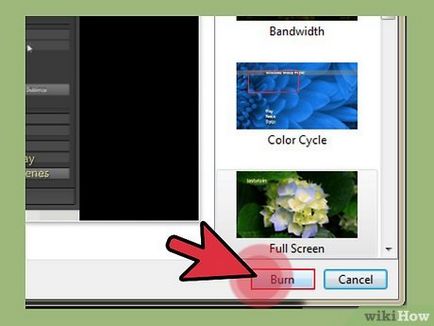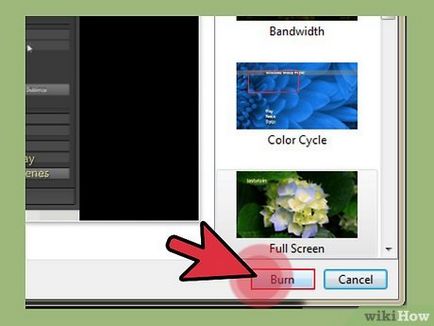Hogyan kell használni a programot Bandicam
lépések szerkesztése
1. rész 6: Beállítás szabályzat
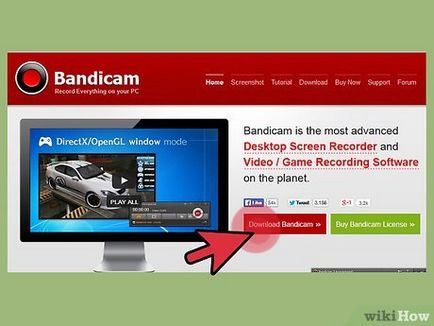
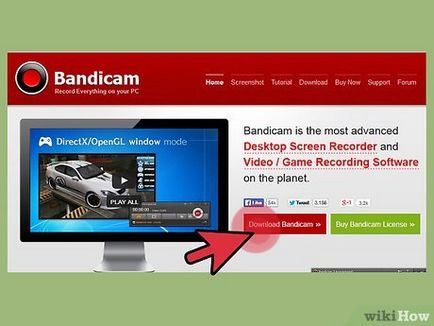
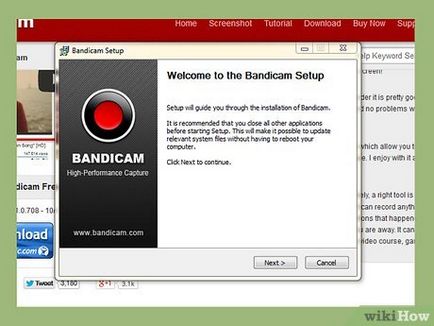
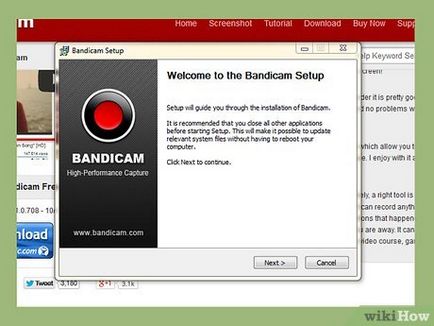
Telepítse Bandicam. Tulajdonképpen ez a folyamat egyszerű, és még naiv, lehetséges, még az alapvető beállításokat nem változtatja. Azonban, akkor melyik parancsikonokat szeretne telepíteni (az asztalon, a Gyorsindítás és a Start menüben).
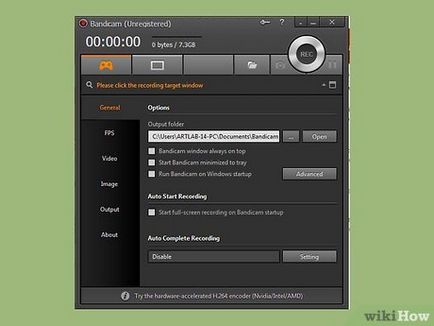
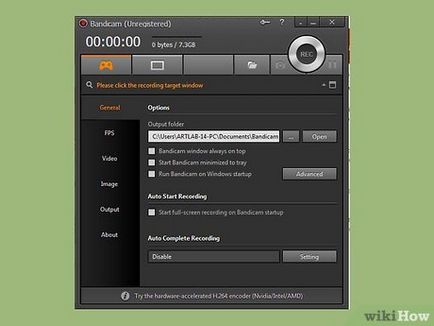
Kezdés Bandicam. Amikor a program telepítve van, akkor fuss ez - tényleg, különben megy Bandicam beállítás még mindig nem működik. Ha nem használ rendszergazdai jogosultságokkal rendelkező fiókkal, akkor meg kell adminisztrátori jelszót.
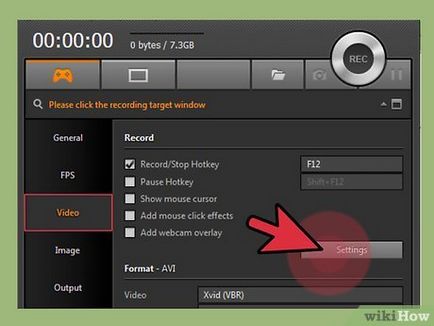
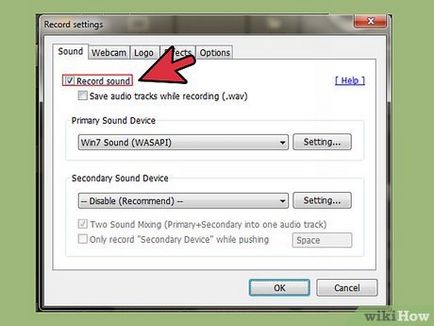
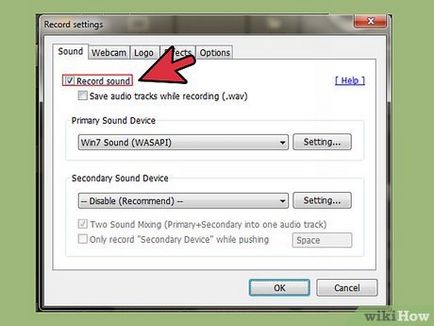
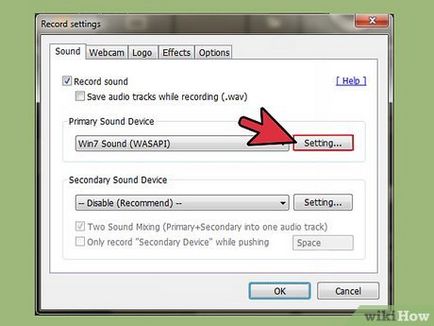
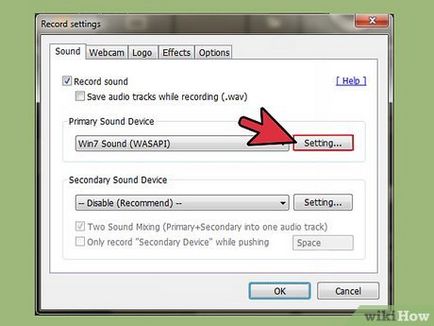
- Kattintson a Beállítások gombra. hogy nyissa meg a Windows hang beállításokat.
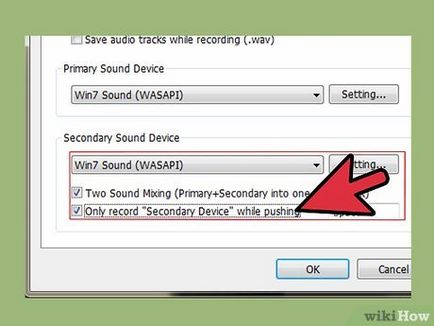
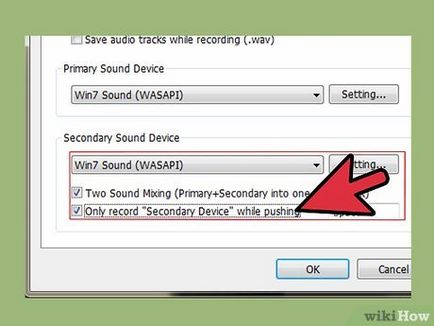
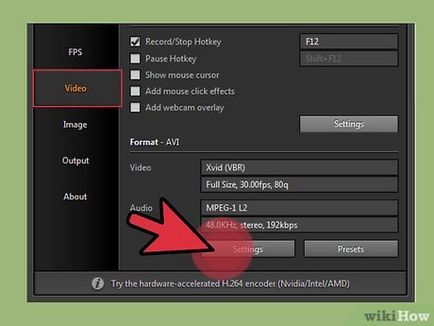
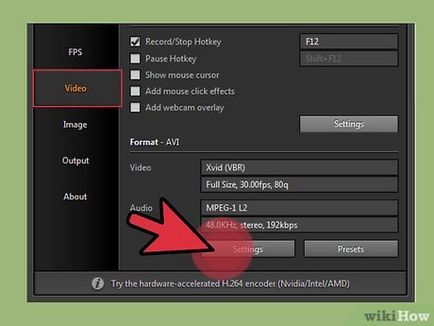
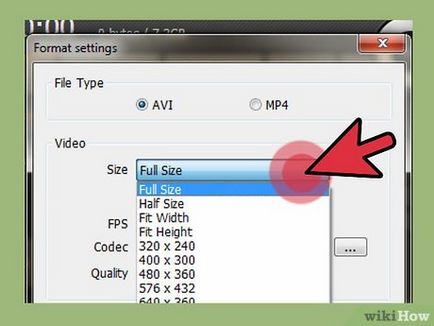
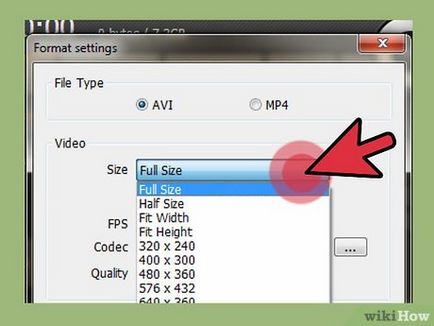
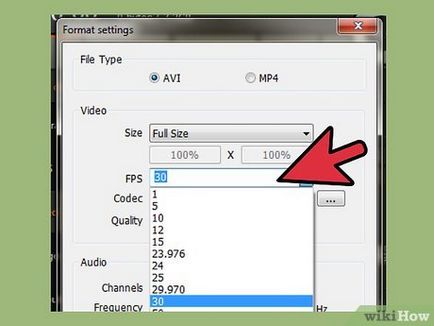
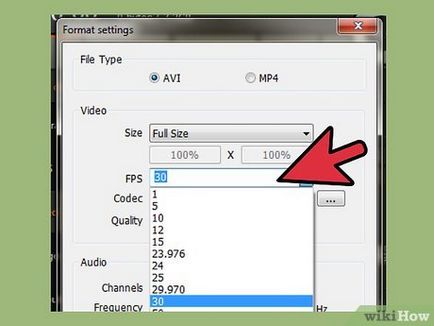


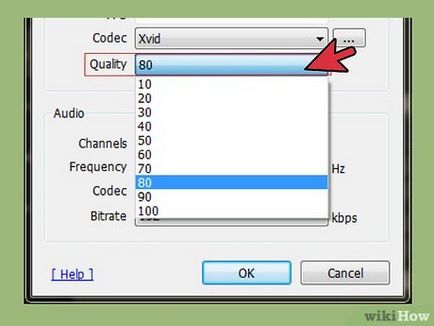
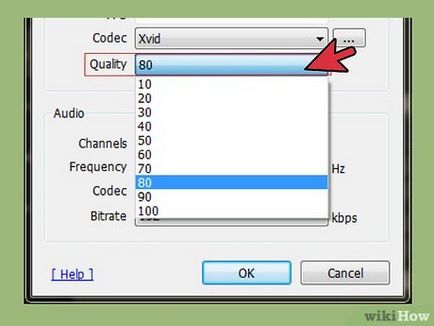
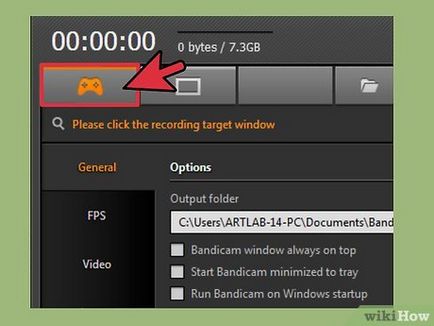
Kattintson a vezérlő gombot (joystick). Így kapcsolja a felvételi módot a teljes képernyős, kifejezetten a felvétel a játékok és a program fut a teljes képernyős módban.
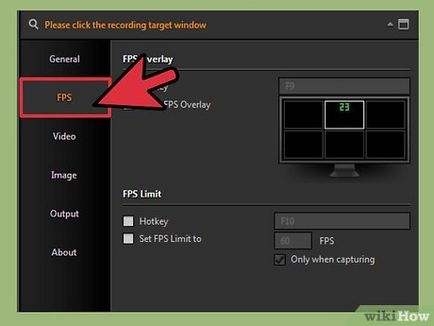
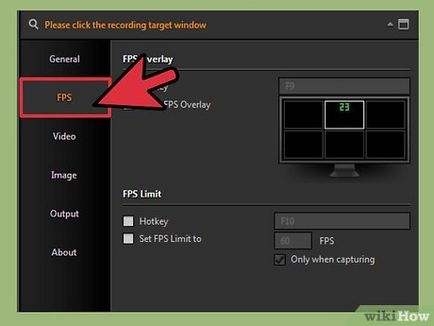
- A számláló lesz annyira hasznos -, mert bár ez meg fogja változtatni a színét, ha a felvétel hirtelen megáll.
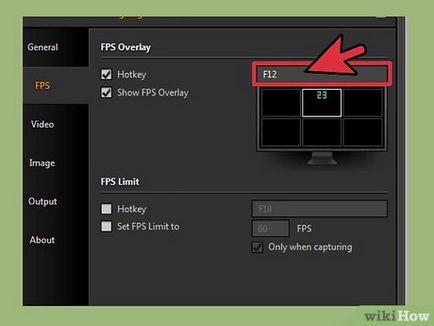
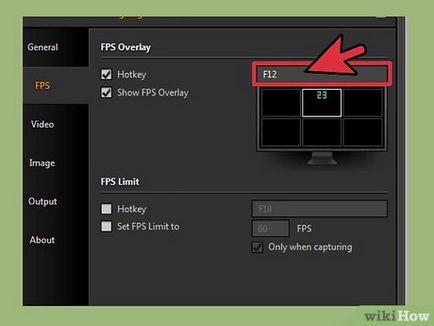
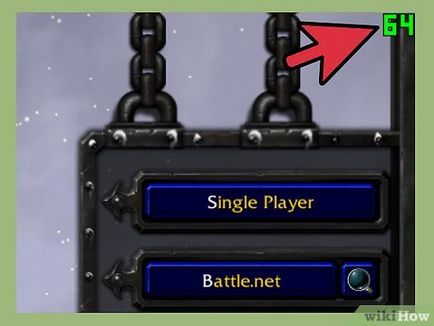
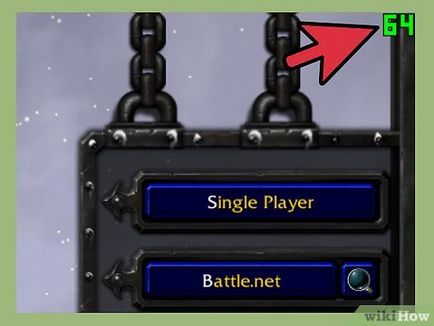
A játék indítása. Csak futtatni, mint máskor. Ha aktiválta a kijelzőn a számláló FPS, akkor látni.


Indítsa el a felvételt. Ha készen áll a felvétel megkezdéséhez nyomja meg a megfelelő gyorsbillentyűt. Költségén a FPS, egykori eddig zöld, pirulás - ez azt jelenti, hogy a felvétel elindult. Jegyezzük meg, rögzíti a teljes képernyőt, így próbáld meg nem véletlenül égnek a személyes adatok (felhasználónév, jelszó, és így tovább).